
Una de les més comunes accions quan utilitzem WhatsApp en un Android és enviar o rebre fotos. Quan enviem o rebem fotos amb els nostres amics i familiars amb freqüència, en general intercanviem fotos als xats de la popular aplicació de missatgeria. Tristament, algunes vegades no guardem ni mostren les fotos que rebem a WhatsApp al nostre telèfon android. Sovint pots enfrontar-te a aquest problema.
En cas que WhatsApp no mostri les imatges a la galeria del telèfon Android, hi ha diverses possibilitats que podem intentar. Gràcies a aquestes innovacions, podem eliminar aquest molest error, de manera que el nostre telèfon mòbil mostri aquestes imatges novament a la galeria.
Has amagat l'àlbum de WhatsApp de la galeria?
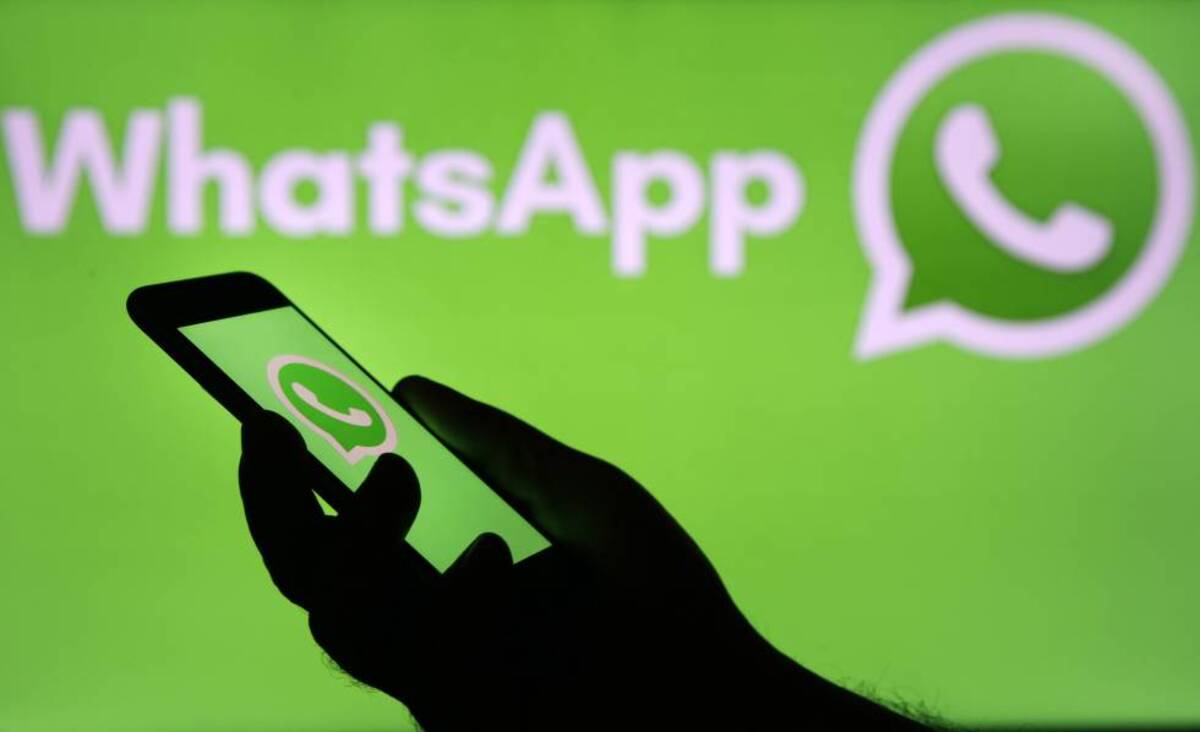
Els imatges que rebem a WhatsApp s'emmagatzemen en una galeria dins del nostre telèfon. Les fotos al telèfon de fotografies o àlbum són desades en un àlbum específic a l'aplicació de fotos. Si obrim l'àlbum de WhatsApp Images a la nostra galeria de fotos, veurem totes les imatges que ens han enviat als nostres xats amb aquesta aplicació de missatgeria popular. Si utilitzeu un telèfon Android, és possible que veieu que l'àlbum en qüestió no estigui a la mateixa aplicació. Potser l'àlbum hagi estat ocultat accidentalment a l'aplicació d'Android.
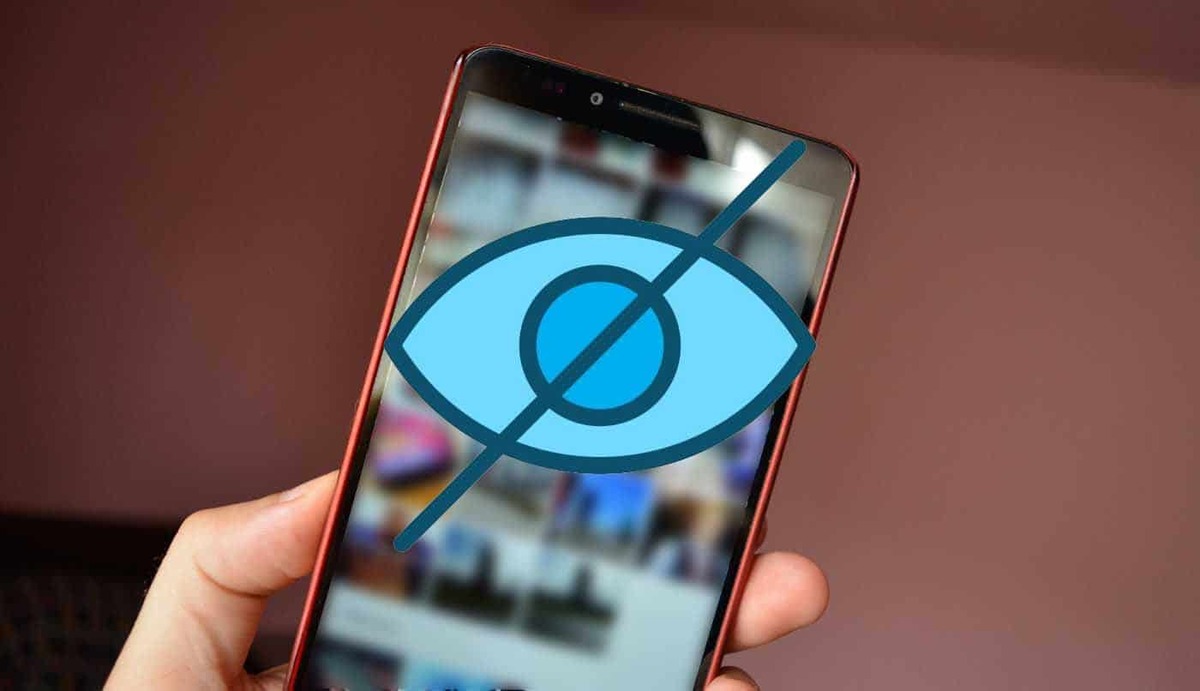
Si heu arribat a aquesta pàgina, feu clic als tres punts verticals a la part superior dreta de l'aplicació de Galeria (en algunes aplicacions poden estar a la part inferior). Aleshores es mostraran els àlbums que hi ha a l'aplicació i hauria d'estar l'àlbum que conté les teves fotos de WhatsApp. L'àlbum no es mostra a la galeria normalment, però si el veus sortir, només que no és visible. Perquè es mostri, premeu al costat de l'interruptor.
La primera vegada que tornis a l'app de Galeria, probablement veuràs l'àlbum de fotos de WhatsApp. Hauries de veure totes les imatges que has rebut a l'aplicació de missatges en aquest àlbum habitualment.
Emmagatzematge intern ple

Una raó perquè les fotos de WhatsApp no apareguin a l'àlbum és que l'emmagatzematge intern del telèfon estigui ple. No és estrany que l'emmagatzematge s'ompli, sobretot si teniu un telèfon amb un emmagatzematge reduït. Si no allibereu espai al dispositiu, no podreu emmagatzemar més fotografies. No obstant això, és possible que aquesta sigui la causa del problema, però ho hem de comprovar abans.
Tria el apartat de configuració de l'emmagatzematge al telèfon Android (on estigui dependrà de la marca). Veureu si l'emmagatzematge està realment ple, impedint que hi afegiu més dades. Quan tinguis l'espai emmagatzemat ple al teu telèfon, t'apareixerà això a la pantalla a més de suggerir-te l'espai que has d'alliberar.
El següent pas és comprovar si hi ha alguna cosa que puguis eliminar a la galeria del telèfon per donar cabuda a les fotos de WhatsApp. Una manera senzilla de verificar si l'emmagatzematge és ple és comprovar si tens un telèfon intel·ligent amb poca capacitat d'emmagatzematge i has d'estar atent de manera regular. També pots fer servir apps per alliberar espai de forma automàtica, comprovar aquests trucs per alliberar espai a Android, o anar carpeta a carpeta veient si hi ha coses que no necessites…
Descàrrega automàtica de fotos a WhatsApp
Els fotos que ens van enviar es poden descarregar automàticament amb WhatsApp, així que es mostrarà immediatament a la galeria del telèfon en rebre una foto. Encara que moltes persones mantenen aquesta opció desactivada, en part per estalviar dades, però també per triar quins fitxers descarregar, evitant així tenir massa fotos que no vulguin tenir, algunes persones desactiven la descàrrega automàtica d'imatges. Si heu desactivat la descàrrega automàtica d'imatges, no veureu fotos a la galeria, ja que no s'han descarregat realment.
Es pot verificar si aquesta funció està habilitada o deshabilitada al programa de missatgeria de manera fàcil. Només has de seguir aquests passos perquè les imatges apareguin al panell:
- Obre l'app Whatsapp al dispositiu.
- Després punxa sobre els 3 punts verticals de la part superior a la dreta.
- Entra a Configuració.
- Després vés a l'apartat anomenat Emmagatzematge i ús de dades.
- Allí has d'anar a Descàrrega automàtica.
- Finalment, permet que els fitxers es descarreguin de forma automàtica també quan no està connectat al WiFi.
Mala connexió a Internet?

El problema pot ser tan simple com que tinguis problemes amb la teva connexió a Internet en aquest moment, de manera que les fotos de WhatsApp no es poden descarregar ni desar a la galeria del telèfon Android. Si algú ens envia una imatge massa gran i estem tenint problemes amb la nostra connexió a Internet en aquell moment, no podrem descarregar ni emmagatzemar aquesta imatge al nostre telèfon. En aquest moment podem veure l'estat de la nostra connexió a Internet per comprovar si realment tenim problemes o si simplement no té Internet.
Algunes vegades, desconnectar el telèfon de la xarxa, esperar uns segons i tornar a connectar-lo funciona bé i permet emmagatzemar la foto que volem descarregar. Canviem a una altra connexió (passeu de dades a WiFi o viceversa) per veure si aquesta manera és possible descarregar aquesta foto al telèfon.
Reinicieu el telèfon
Una solució bàsica que probablement ha escoltat moltes vegades però que sempre funciona correctament és tancar i tornar a obrir el nostre telèfon Android cada cop que reiniciem el telèfon. Les imatges que t'envien a WhatsApp no es guarden automàticament a la teva galeria, però ho faran si reiniciem el telèfon. De vegades, el problema és que el telèfon o les aplicacions estan mal funcionant. En general, reiniciar el telèfon resol aquest tipus de problemes.
Mantingueu pressionat el botó d'apagat al menú d'inici i reinicia el telèfon. Assegureu-vos que el telèfon es reinicia i torna a funcionar adequadament després de prémer Reinicia. Reviseu si les fotografies que heu baixat estan emmagatzemades a l'àlbum de WhatsApp dins de la galeria del telèfon o no. Comproveu-ho també en l'aplicació de missatgeria per assegurar-vos que les heu descarregat.
Actualitza l'app

El problema pot tenir el seu origen al WhatsApp que utilitzem a Android. Alguns telèfons poden començar a tenir problemes de funcionament si utilitzem una versió antiga de l'aplicació, com en aquest cas, en què les fotos no apareixen a la galeria. Si bé és possible comprovar si hi ha una actualització per a aquesta aplicació, podem comprovar-ho. Actualitzar l'aplicació a la seva versió més recent és una manera d'acabar amb aquest tipus de problemes molestos. Normalment, se'ns permetrà emmagatzemar fotos a la galeria amb aquesta aplicació.
Els usuaris poden haver experimentat problemes després actualitzar WhatsApp a una versió nova per a Android. Si heu notat que les fotos no apareixen a la galeria després d'instal·lar una versió nova de WhatsApp, és possible que hi tingui alguna cosa a veure. En detectar aquestes ocasions, esperem que els seus creadors llancin noves versions, i si l'actual està fallant, no trigaran gaire a fer-ho.
A més d'escollir entre actualitzacions, podem tornar a instal·lar la versió anterior de l'aplicació. Per fer-ho, has d'estar atent i esperar més temps, però al final és molt gratificant.
desinstal·la WhatsApp

Si aquesta solució no ha funcionat, podria ser una solució més dràstica, que implica eliminar l'aplicació del telèfon i reemplaçar-la. Aquesta opció sol ser útil quan alguna de les aplicacions de missatgeria presenta alguna mena de problema i res no ha funcionat per resoldre'l. A més, és una cosa que no pren gaire temps i ens permet veure les nostres fotos de nou al santuari.
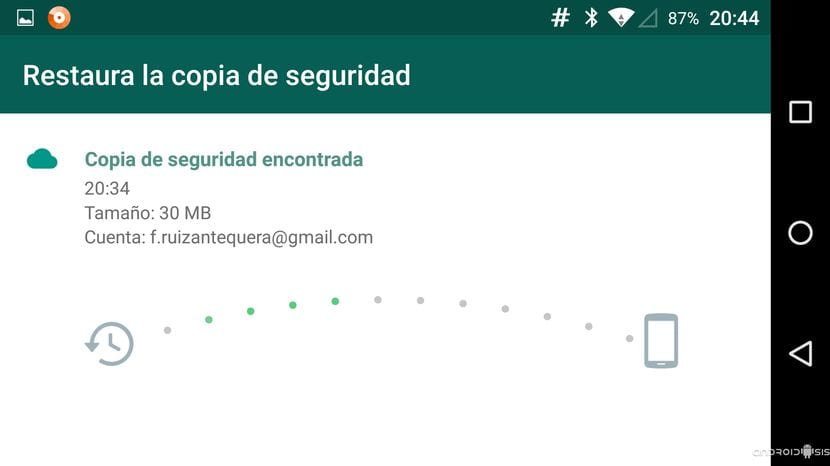
Al desinstal·lar una aplicació, tot el que conté s'ha de copiar primer. Amb aquesta mesura, no perdreu tot el que hi heu conversat ni tots els arxius que us hagin enviat. Quan reinstal·leu l'aplicació, podreu utilitzar la còpia de seguretat, de manera que continuarà mostrant tot el que mostrava abans de desinstal·lar-la al telèfon.
